excel设置单元格只能输入指定内容的教程
时间:2023-07-03 09:27:30作者:极光下载站人气:1490
excel软件是许多用户很喜欢使用的一款电子表格制作软件,其中专业的功能让用户可以避免不少重复且复杂的操作过程,为用户带来了不错的体验,因此excel软件深受用户的喜爱,当用户在编辑表格文件上,少不了需要对数据信息进行简单的录入,有时会将信息内容固定在某个范围之内或直接从其中进行选出,这样能够避免录入的信息不符合要求的情况,那么用户应该怎么来设置单元格只能输入指定内容呢,其实这个问题是很好解决的,用户直接在菜单栏中找到数据有效性选项,接着在打开的窗口中设置好允许值和来源值即可解决问题,那么接下来就让小编来向大家分享一下excel设置单元格只能输入指定内容的方法步骤吧。
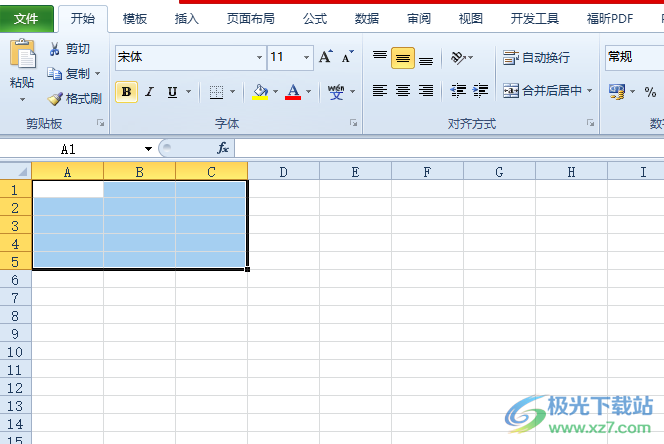
方法步骤
1.用户在电脑桌面上双击打开excel表格文件,并进入到编辑页面上选中多个单元格来进行设置
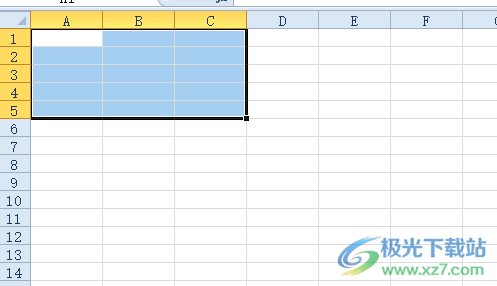
2.接着在页面上方的菜单栏中点击数据选项,将会显示出相关的选项卡,用户选择其中的数据有效性选项
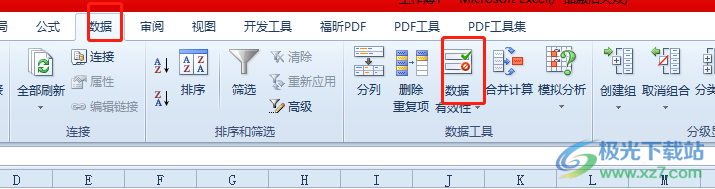
3.在打开的数据有效性窗口中,用户直接在允许下拉选项卡中选择序列选项
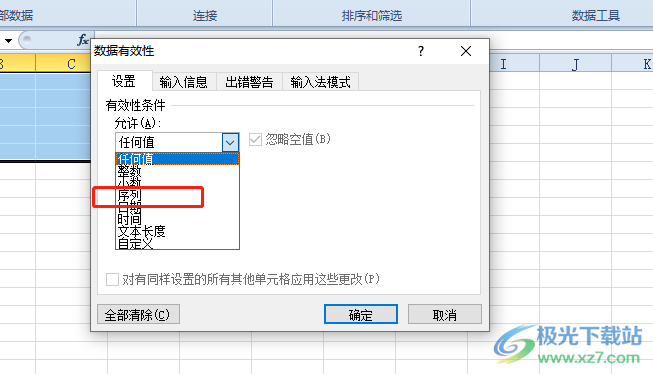
4.可以看到下方显示出来的来源方框,用户直接在方框中输入内容并用英文逗号隔开,然后按下确定按钮
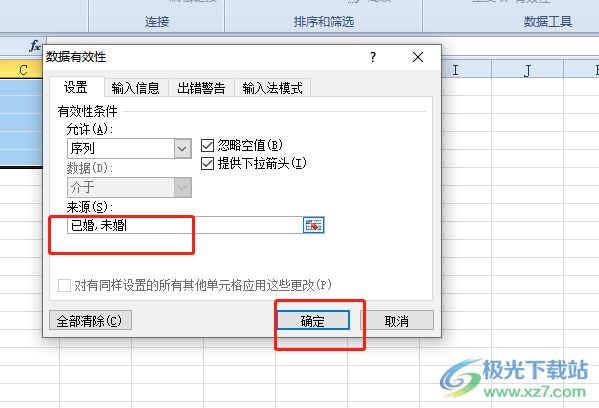
5.指定内容输入成功,当用户在单元格中输入非指定内容,就会弹出错误提示窗口
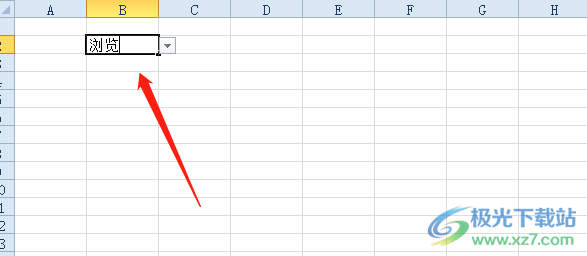
6.如图所示,用户输入的信息不时指定的信息,就会弹出提示窗口
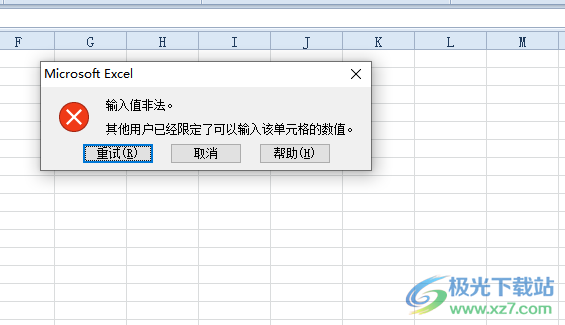
以上就是小编对用户提出问题整理出来的方法步骤,用户从中知道了大致的操作过程为点击数据——数据有效性——序列——设置好来源信息——确定这几步,方法简单易懂,用户设置完成后,若是输入不符合条件的文字内容,就会发现显示出来的错误提示窗口。

大小:60.68 MB版本:1.1.2.0环境:WinAll, WinXP, Win7
- 进入下载
相关推荐
相关下载
热门阅览
- 1百度网盘分享密码暴力破解方法,怎么破解百度网盘加密链接
- 2keyshot6破解安装步骤-keyshot6破解安装教程
- 3apktool手机版使用教程-apktool使用方法
- 4mac版steam怎么设置中文 steam mac版设置中文教程
- 5抖音推荐怎么设置页面?抖音推荐界面重新设置教程
- 6电脑怎么开启VT 如何开启VT的详细教程!
- 7掌上英雄联盟怎么注销账号?掌上英雄联盟怎么退出登录
- 8rar文件怎么打开?如何打开rar格式文件
- 9掌上wegame怎么查别人战绩?掌上wegame怎么看别人英雄联盟战绩
- 10qq邮箱格式怎么写?qq邮箱格式是什么样的以及注册英文邮箱的方法
- 11怎么安装会声会影x7?会声会影x7安装教程
- 12Word文档中轻松实现两行对齐?word文档两行文字怎么对齐?
网友评论